《全境封锁 3dm》全境封锁(Tom Clancy's The Division)画面设置图文攻略_全境封锁 全境封锁画面设置
游戏嘟嘟网(www.youxidudu.com)全境封锁 3dm攻略组来给各位喜欢全境封锁 3dm的小伙伴分享关于《全境封锁 3dm》全境封锁(Tom Clancy's The Division)画面设置图文攻略_全境封锁 全境封锁画面设置的精彩内容
本文关键词:全境封锁 3dm攻略,全境封锁 3dm,全境封锁(Tom Clancy's The Division)画面设置图文攻略
反射从关,低,中,高,非常高这五个选项中,开的越高越吃显卡,但是不建议开中,要么关,要么低,要么高,要么非常高。非常高的反射细节非常的多,开之后很有E3演示的风范,就算关闭反射,地面水池也会有倒影,只不过是先前算好的贴图,这属于十分细节的选项,但是彻底关闭对画面影响较严重。
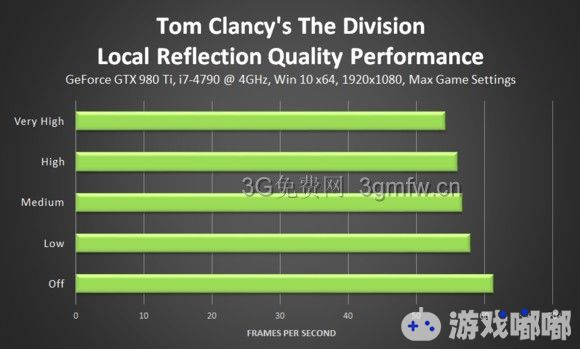
从低到高这几个选项都是静态反射,只要开到非常高就会反射动态画面,比如时代广场广告牌那种等等。当然开非常高也很吃帧数。建议开到高。
不影响帧数的选项:
各项异性过滤

镜头炫光

还有光晕效果,色差,锐化其他这些选项对画面帧数的影响可以说是忽略不计。全部调到最高特效就可以了。
设置结束
许多有明确分级的设置是为了满足发烧友,大家可以根据自己的配置调整。N卡用户还可以在NVIDIA控制面板调整画面效果。还有,如果帧数很高,请务必打开垂直同步,防止画面撕裂以及跳帧,这会导致严重卡顿现象。而且开启后几乎不影响帧数。建议开启自动选项的垂直同步,更加流畅,开启后如果是N卡,在桌面右键点击NVIDIA控制面板,在3D设置里选择全境封锁的应用程序,打开三重缓冲,提高垂直同步流畅度。如果屏幕是自带G SYNC的,可以从硬件开启。
以上就是游戏嘟嘟小编给大家分享的《全境封锁 3dm》全境封锁(Tom Clancy's The Division)画面设置图文攻略_全境封锁 全境封锁画面设置相关内容,如果喜欢,请收藏本站:游戏嘟嘟(www.youxidudu.com)
更多相关精彩内容请查看全境封锁 3dm精彩内容
小技巧:百度搜索“游戏嘟嘟”可找到本站
- 《全境封锁 3dm》全境封锁(Tom Clancy's The Divi
- 《全境封锁 3dm》全境封锁(Tom Clancy's The Divi
- 《全境封锁 3dm》全境封锁(Tom Clancy's The Divi
- 《全境封锁 3dm》全境封锁(Tom Clancy's The Divi
- 《全境封锁 3dm》全境封锁(Tom Clancy's The Divi
- 《全境封锁 3dm》全境封锁(Tom Clancy's The Divi
- 《全境封锁 3dm》全境封锁(Tom Clancy's The Divi
- 《全境封锁 3dm》全境封锁(Tom Clancy's The Divi
- 《全境封锁 3dm》全境封锁(Tom Clancy's The Divi
- 《全境封锁 3dm》全境封锁(Tom Clancy's The Divi
游戏资讯
游戏娱乐 搞笑 美女

火箭升空是过去这几个月以来《堡垒之夜》玩家们期待已久的换季改版活动,而在7月1日凌晨,这枚备受瞩目的火箭终

《英雄联盟》C9战队著名“女装大佬”Sneaky最近被下放了二队,不过这似乎并不没有影响到他继续女装的心情。今

《守望先锋》玩家ZacHarben在推特上带来了一段非常“有趣”的视频:他曾表示如果上海龙之队在本赛季OWL联赛中

在前不久结束的E32018游戏发布会上,卡普空正式公布了《鬼泣5》并发布一段宣传片与实机演示。激动之余,视频中

在昨天的LCK夏季赛SKTvsAFs对局中,Faker先后拿出亚索和新套路诺手,不过队伍的磨合和团战频频失误,致使AFs干净

2018德玛西亚杯决赛昨天正式落幕,本次姿态、卡萨和小虎抗起了RNG的大旗,“走A怪”琪琪也终于证明了自己,最后以

组团去漫展联机打麻将!硬壳科技NT-24&《雀魂麻将majsoul》新玩法意外走红

近日,国外分析师Michael Pachter在接受外媒采访时,表达了自己的预测,他认为2019年《守望先锋》和《使命召唤:黑

今日,NIKE和索尼合作推出了一款双肩背包,采取了大型旅行包的样式,侧面印有PS1主机的经典LOGO。一起来看看吧!

《吞食天地2nd》用了5年时间让我对这个“最初的游戏记忆”无比期待,也用了7年时间,它的存在渐渐从我生活的角

据悉,《行尸走肉》德怀特加入《行尸之惧》第五季,很有可能扮演重要角色,《行尸之惧》第五季预计在4月到6月之间

2018年在堡垒之夜圈出了一位风生水起的主播,他每天要付出12个小时用于直播。当然,回报也是等比的,在近期的一次
游戏攻略
- 没有嫦娥的月之献礼活动怎么办 没有王者荣耀嫦娥月之献礼解决办法,没有嫦娥的月之献礼活动怎么办?没有王者
- 怎么查看我的B站2018年度追番报告 B站2018年度追番报告查看方法介绍,怎么查看我的B站2018年度追番报告?B站2
- 明日之后狗的13种性格介绍 狗狗的13种性格一览,明日之后狗的13种性格介绍,13种性格的狗狗一览。狗狗是末日里
- 【天草降临】副本中的第二位Boss叫什么 侍魂手游1月13日微信问答试炼答案,【天草降临】副本中的第二位Boss
- 崩坏3强化战衣1月13日问题 崩坏3最新战衣强化答题,崩坏3强化战衣1月13日问题。聪明可爱的特斯拉博士在1月13
- 王者荣耀嫦娥的月之献礼活动是从1月11日至几日 1月13日每日一题,嫦娥的月之献礼活动是从1月11日至几日?这是
- 纲手的通灵兽蛞蝓主要能力是 火影忍者手游1月13日答案,纲手的通灵兽蛞蝓主要能力是?这是火影忍者手游2019年
- 小兵大冲锋1月12日密令是什么 小兵大冲锋每日最新密令兑换码,小兵大冲锋1月12日的密令是什么?小编为玩家带
- 定制妆容【天启圣帝】需要什么染料 奇迹暖暖1月13日每日一题答案,定制妆容【天启圣帝】需要什么染料?这是奇
- 王者荣耀嫦娥皮肤曝光 嫦娥伴生皮肤原画欣赏,王者荣耀嫦娥皮肤曝光,嫦娥伴生皮肤原画欣赏。嫦娥作为一位新英












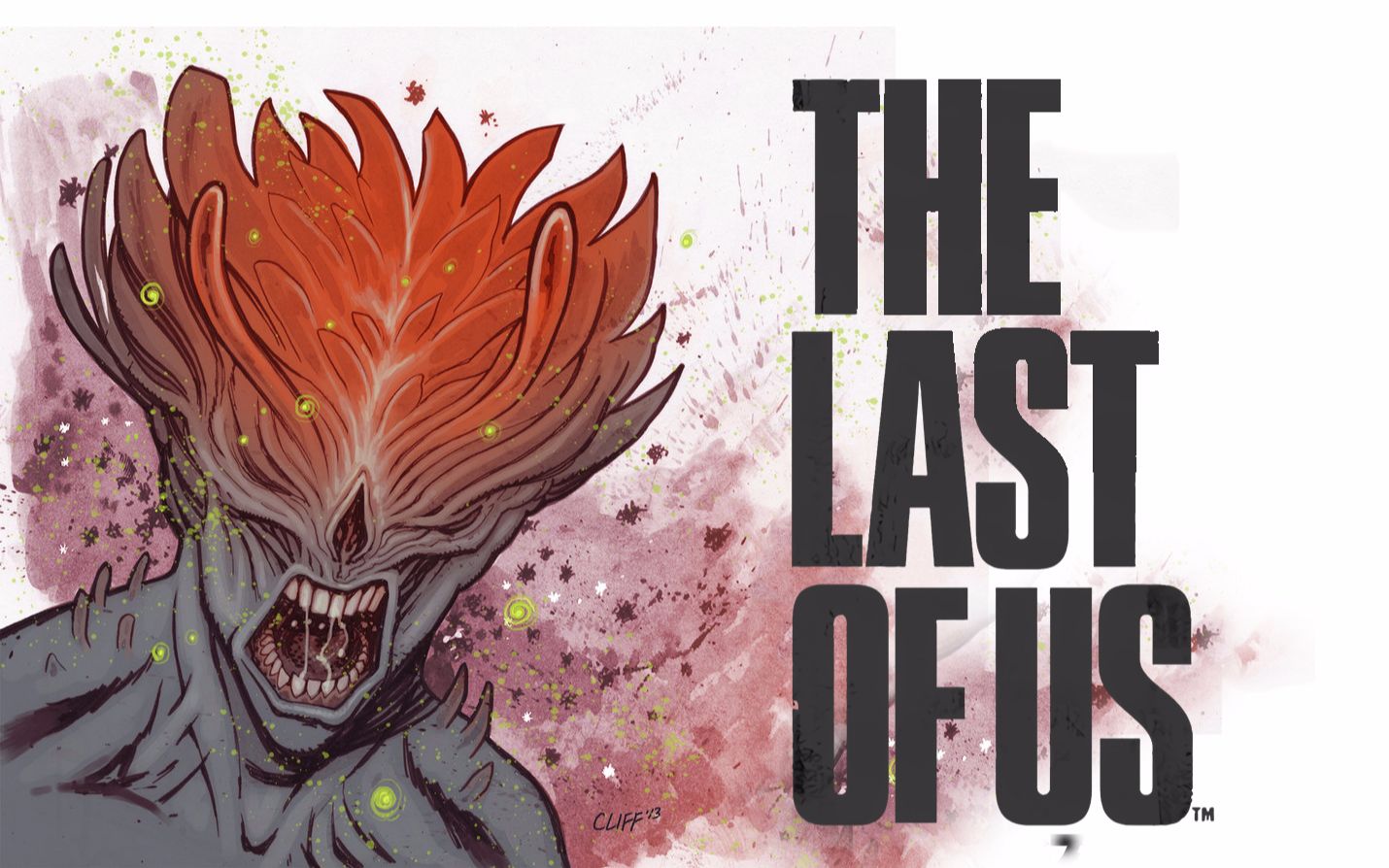



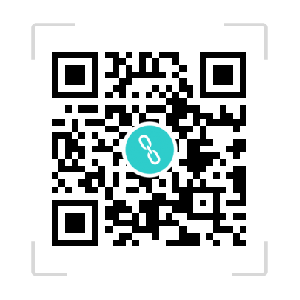 扫码关注我们
扫码关注我们